Las 3 mejores formas de grabar juegos en Switch
¿Puedes grabar más de 30 segundos en Nintendo Switch??
Nintendo Switch incorporó la función de grabación de juego de 30 segundos cuando se actualizó a la versión 4.0 desde finales de 2017. El controlador Switch está diseñado con un botón de grabación para ayudarte a capturar directamente los últimos 30 segundos de tu juego. ¿Sabes cómo usarlo para grabar juegos en Switch?

Quizás también te preguntes cómo grabar tu juego en Switch sin la limitación de tiempo de grabación. En caso de que la grabación del juego de 30 segundos no sea suficiente para ti, compartimos otras 2 formas de ayudarte a capturar tu juego de Nintendo Switch.
Primero, nos gustaría mostrarte la forma habitual de capturar tu juego en Nintendo Switch. Como se mencionó anteriormente, los controladores Switch vienen con un botón de grabación para que puedas tomar capturas de pantalla o grabar los últimos 30 segundos del juego. Si eso es suficiente para usted, puede seguir los pasos a continuación para grabar juegos en Nintendo Switch sin tarjeta de captura.
Cuando quieras grabar tu juego en Switch, simplemente puedes presionar y mantener presionado el botón de grabación del Switch para capturar los 30 segundos del juego. El botón de grabación es el botón cuadrado con el círculo sangrado. Está ubicado debajo del control direccional en el Joy-Con izquierdo, o frente al botón de inicio en el controlador Switch Pro.

No es necesario presionar el botón de grabación durante 30 segundos completos. Puedes hacer una pulsación larga para iniciar la grabación del juego Switch de 30 segundos. Si presionas el botón de grabación por segunda vez durante menos de 30 segundos, comenzarás la siguiente grabación del juego de 30 segundos. Entonces, la primera grabación durará menos de 30 segundos.
El botón de grabación del Switch también se puede utilizar para tomar una captura de pantalla. Una pulsación rápida hará una captura de pantalla de la pantalla actual y una pulsación completa iniciará la grabación del juego.
Nintendo afirma que sólo los juegos propios admiten la captura y el intercambio de vídeos. Pero no necesitas preocuparte por eso, casi todos los juegos populares de Switch son compatibles con esta función.
El botón de captura en Switch registrará todo lo que sucedió en los 30 segundos antes de presionar el botón. El vídeo del juego capturado se guardará automáticamente en la tarjeta SD. Si necesitas capturas más largas, puedes confiar en el popular software de grabación de juegos, Grabador de pantalla.
Paso 1Descarga, instala y ejecuta gratis esta grabadora de juegos de Nintendo Switch en tu computadora. Conecte su Switch a la computadora y muestre su juego en la pantalla de la computadora.
Paso 2Cuando ingrese a la interfaz principal, elija el Grabadora de vídeo función para capturar tu juego jugando en Switch.
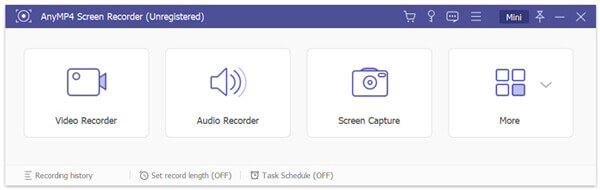
Paso 3Personalice la región de grabación del juego según sus necesidades. Durante este paso, también puedes elegir la fuente de grabación de audio. Para evitar el ruido de fondo, aquí puedes activar Sonido del sistema y apaga el Micrófono opción.
Etapa 4Cuando quieras grabar un juego en Nintendo Switch, simplemente haz clic en el REC botón. Para detener el proceso de grabación, puede hacer clic en el Detener botón.
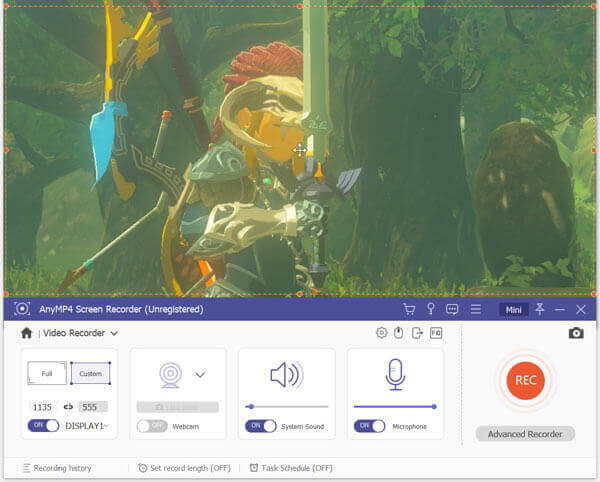
Paso 5Después de grabar, puedes obtener una vista previa directa del video del juego Switch capturado y editarlo. Luego puedes hacer clic Ahorrar para guardarlo en su computadora. El archivo de grabación del juego Switch se guardará como un MP4 expediente por culpa.
Para más grabadoras de juegos, puedes encontrarlo aquí.
Además de los métodos anteriores, también puede confiar en Tarjeta de captura para grabar tu juego en Switch. Puede tomar la siguiente guía para hacerlo.
Paso 1Primero, debes conectar tu Nintendo Switch a la tarjeta capturadora. Aquí puedes conectar un cable HDMI al puerto HDMI OUT de tu Nintendo Switch Dock y luego conectar el otro extremo del cable HDMI al puerto HDMI IN de la tarjeta capturadora.

Después de eso, debe conectar el primer extremo del cable HDMI a la SALIDA HDMI de la tarjeta de captura y conectar el otro extremo de este cable al puerto ENTRADA HDMI de su monitor.
Paso 2Ahora necesitas conectar Nintendo Switch a la base de Nintendo Switch. Luego conecte la tarjeta de captura a su computadora con un cable USB. Después de que su computadora reconozca su Switch, puede iniciar el software de la tarjeta de captura.
Paso 3Cuando quieras grabar tu juego en Nintendo Switch, simplemente puedes hacer clic en el Registro botón en la tarjeta de captura. Cuando quieras detener la grabación del juego Switch, puedes hacer clic en el Detener botón.
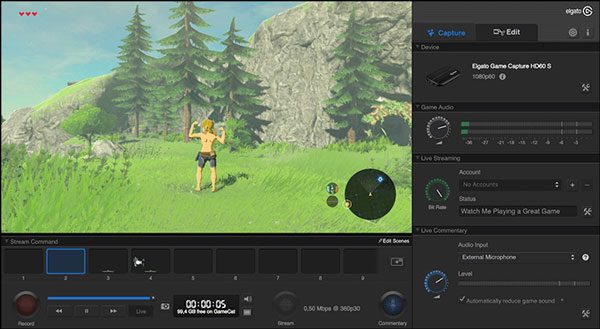
Pregunta 1. ¿Cómo transmito Nintendo Switch?
Para transmitir el juego en tu Nintendo Switch, también debes confiar en la tarjeta de captura. Puede seguir la guía anterior para conectar su Switch, tarjeta de captura y TV o computadora. Entonces podrás transmitir Switch cómodamente.
Pregunta 2. ¿Puedes transmitir Netflix en Switch?
Por ahora, todavía no puedes ver Netflix en una Nintendo Switch. Pero puedes transmitir otros contenidos en YouTube, Hulu y otras aplicaciones compatibles con Switch.
Pregunta 3. ¿Cómo agregar aplicaciones a Nintendo Switch?
Puedes instalar nuevas aplicaciones en Nintendo Switch. Simplemente vaya a Nintendo eShop e inicie sesión en su cuenta Nintendo. Luego podrás buscar e instalar la aplicación que deseas cambiar con facilidad.
Cómo grabar juegos de Nintendo Switch? Después de leer esta publicación, puedes obtener 3 soluciones para capturar tu videojuego jugando en Switch, con o sin la tarjeta de captura. Déjanos un mensaje si todavía tienes alguna pregunta sobre la grabación del juego en Switch.
Más lectura
Cómo grabar rápidamente juegos de Xbox 360 sin una tarjeta de captura
A continuación se detallan sencillos pasos para grabar juegos de Xbox 360 sin una tarjeta de captura. No es necesario comprar equipo físico para la grabación de Xbox 360. Todo se puede terminar directamente en su computadora.
Cómo grabar juegos en PS4 con Facecam y comentarios de forma ilimitada
Este artículo muestra dos formas sencillas de grabar juegos en PS4. No importa si deseas grabar algo que acaba de suceder o transmitir un juego en vivo, aquí puedes obtener soluciones perfectas.
Cómo capturar juegos en Windows 10/8/7 sin límite de tiempo
Esta publicación es la guía paso a paso para capturar juegos en una computadora con Windows. Puedes grabar juegos en Windows 10/8/7 a través de Xbox Game Bar y el mejor software de captura de juegos.
Cómo capturar vídeos de juegos en iPad
Si quieres grabar la parte más emocionante del juego que estás jugando, puedes leer la publicación para aprender cómo capturar videos del juego en iPad.